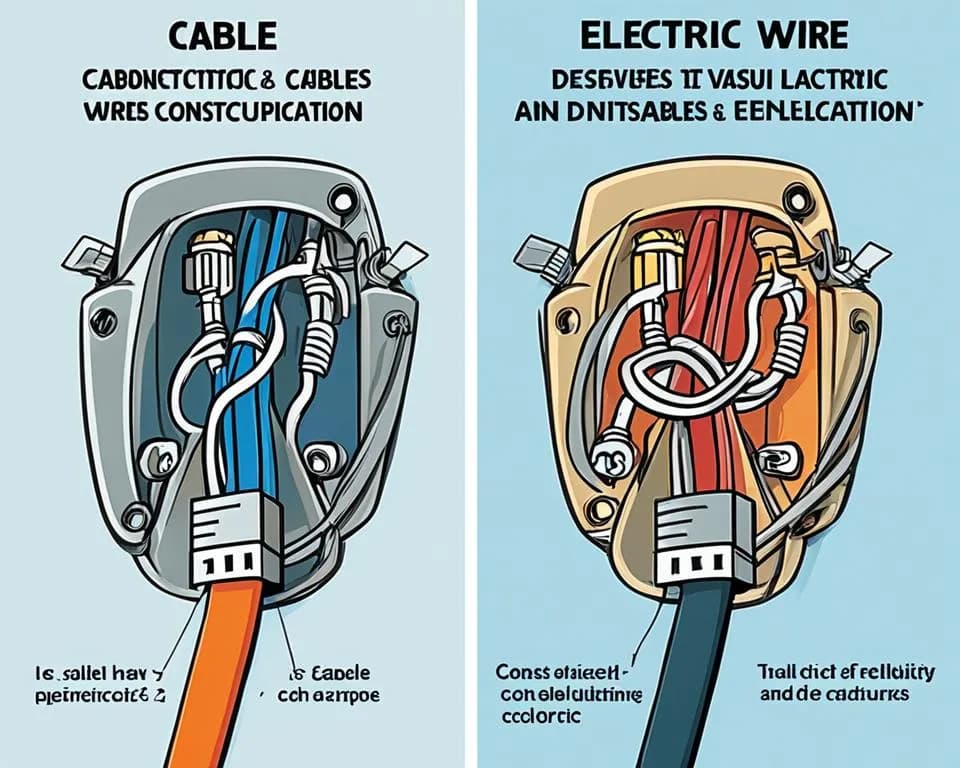Podłączenie kabli w komputerze jest kluczowym krokiem w procesie budowy lub modernizacji sprzętu. Właściwe połączenie kabli zapewnia nie tylko prawidłowe działanie komputera, ale także jego bezpieczeństwo. W tym artykule przedstawimy, jak krok po kroku podłączyć wszystkie niezbędne kable, aby uniknąć najczęstszych błędów. Od zasilacza po kable do urządzeń peryferyjnych — każdy element ma swoje miejsce i znaczenie.
Przygotuj się na praktyczne wskazówki, które pomogą Ci w bezpiecznym i efektywnym podłączeniu kabli. Zrozumienie, jakie kable są potrzebne oraz jak je prawidłowo zainstalować, jest kluczowe dla każdego, kto chce samodzielnie zbudować lub zmodernizować komputer. W dalszej części artykułu omówimy również kwestie bezpieczeństwa oraz najczęściej występujące problemy, które mogą się pojawić podczas tego procesu.
Kluczowe informacje:
- Podłącz zasilacz do płyty głównej za pomocą 24-pinowego złącza ATX oraz 4 lub 8-pinowego złącza dla CPU.
- Upewnij się, że kable front panelu są poprawnie podłączone do płyty głównej, zwracając uwagę na polaryzację diody LED.
- Podłącz kable SATA do dysków HDD/SSD oraz napędów optycznych, używając odpowiednich kabli zasilających i danych.
- W przypadku dedykowanej karty graficznej, pamiętaj o dodatkowym zasilaniu z jednego lub dwóch złączy PCIe.
- Organizuj kable, aby poprawić przepływ powietrza w obudowie komputera i zredukować bałagan.
Jak poprawnie podłączyć kable w komputerze - krok po kroku
Aby poprawnie podłączyć kable w komputerze, należy rozpocząć od zasilacza. Pierwszym krokiem jest podłączenie zasilacza do płyty głównej. W tym celu użyj 24-pinowego złącza ATX dla głównego zasilania oraz 4 lub 8-pinowego złącza dla zasilania CPU. Złącze 24-pinowe znajduje się zazwyczaj w prawym dolnym rogu płyty głównej, a złącze CPU w górnym lewym rogu. Upewnij się, że oba kable są prawidłowo włożone do swoich gniazd.
Następnie przystąp do podłączenia kabli front panelu z obudowy komputera do płyty głównej. W skład tych kabli wchodzą przycisk zasilania (POWER SW), przycisk resetu (RESET SW) oraz dioda LED zasilania (POWER LED). Zwykle znajdują się one w dolnym prawym rogu płyty głównej i są oznaczone jako "F_PANEL". Przycisk zasilania i resetu nie są wrażliwe na polaryzację, co oznacza, że działają niezależnie od orientacji. Jednak dioda LED wymaga prawidłowego podłączenia, dlatego należy zwrócić uwagę na dodatnią i ujemną biegunowość.Wybór odpowiednich kabli do komponentów komputerowych
Wybór odpowiednich kabli do komponentów komputerowych jest kluczowy dla ich prawidłowego działania. Każdy komponent wymaga specyficznych kabli, które zapewniają odpowiednie zasilanie i komunikację. Na przykład, do dysków twardych (HDD) i dysków SSD używa się kabli SATA, które są mniejsze i mają inne złącza niż kable zasilające. Zrozumienie tych różnic pomoże uniknąć problemów podczas podłączania.
- Kabel 24-pinowy ATX: główne zasilanie płyty głównej, długość około 30 cm.
- Kabel 4/8-pinowy CPU: zasilanie procesora, długość około 20 cm.
- Kabel SATA: zasilanie i transfer danych do dysków, długość około 50-100 cm.
- Kabel PCIe: zasilanie dla kart graficznych, dostępny w wersjach 6-pinowych i 8-pinowych.
Jak podłączyć zasilacz do płyty głównej i urządzeń
Aby poprawnie podłączyć zasilacz do płyty głównej i innych urządzeń, zacznij od upewnienia się, że zasilacz nie jest podłączony do gniazdka elektrycznego. Podłącz najpierw 24-pinowy kabel ATX, który jest głównym źródłem zasilania dla płyty głównej. Zazwyczaj znajduje się on w prawym dolnym rogu płyty. Upewnij się, że złącze jest całkowicie wsunięte w gniazdo, aby uniknąć problemów z zasilaniem.
Następnie podłącz 4 lub 8-pinowy kabel zasilania CPU, który znajduje się w górnym lewym rogu płyty głównej. Ten kabel dostarcza zasilanie do procesora, więc jego prawidłowe podłączenie jest kluczowe dla stabilności systemu. Pamiętaj, aby sprawdzić, czy oba kable są dobrze umocowane. Częstym błędem jest niepełne wsunięcie kabli, co może prowadzić do problemów z uruchomieniem komputera. Po podłączeniu zasilacza, możesz przejść do kolejnych kroków, takich jak podłączanie dysków twardych czy kart graficznych.
Bezpieczeństwo podczas podłączania kabli - uniknij uszkodzeń
Podczas podłączania kabli w komputerze niezwykle ważne jest, aby przestrzegać zasad bezpieczeństwa. Zawsze upewnij się, że zasilacz jest odłączony od prądu przed rozpoczęciem pracy. Należy również zadbać o odpowiednie uziemienie, aby uniknąć uszkodzenia komponentów w wyniku wyładowań elektrostatycznych. Używaj narzędzi, które są przeznaczone do pracy z elektroniką, aby zminimalizować ryzyko uszkodzeń.
Jak unikać uszkodzeń komponentów przy podłączaniu kabli
Aby unikać uszkodzeń komponentów podczas podłączania kabli, warto przestrzegać kilku kluczowych zasad. Przede wszystkim, zawsze pracuj w dobrze oświetlonym miejscu, aby dokładnie widzieć, co robisz. Zanim zaczniesz, upewnij się, że zasilacz jest odłączony od prądu. Używaj narzędzi, które są przeznaczone do pracy z elektroniką, takich jak odkrętak z izolowanym uchwytem. Unikaj dotykania metalowych części komponentów, aby zminimalizować ryzyko uszkodzenia spowodowanego elektrostatyką.
Najważniejsze zasady dotyczące statyczności i uziemienia
Podczas pracy z komponentami komputerowymi, elektrostatyka może być poważnym zagrożeniem. Naładunek elektrostatyczny może uszkodzić delikatne podzespoły, takie jak procesory czy pamięci RAM. Dlatego ważne jest, aby zawsze uziemiać się przed dotknięciem jakiegokolwiek elementu wewnątrz komputera. Można to zrobić, dotykając metalowej części obudowy komputera lub używając bransoletki antystatycznej. Pamiętaj, że nawet niewielki ładunek może spowodować poważne uszkodzenia, dlatego lepiej jest dmuchać na zimne i być ostrożnym.
Czytaj więcej: Jak zarobić kabel antenowy: uniknij błędów i zyskaj lepszy sygnał
Rozwiązywanie problemów z podłączeniem kabli - pomocne wskazówki
Podczas podłączania kabli w komputerze mogą wystąpić różne problemy, które mogą wpłynąć na jego działanie. Jednym z najczęstszych problemów jest niewłaściwe podłączenie kabli, co może prowadzić do braku zasilania lub nieprawidłowego działania komponentów. Aby to zdiagnozować, warto sprawdzić, czy wszystkie kable są prawidłowo włożone do gniazd. Upewnij się, że złącza są dobrze osadzone i nie ma luzów, ponieważ to może prowadzić do sporadycznych problemów z działaniem.
Innym typowym problemem jest niewłaściwe podłączenie kabli front panelu, takich jak przycisk zasilania czy dioda LED. W przypadku problemów z uruchomieniem komputera, sprawdź, czy kabel zasilania płyty głównej jest prawidłowo podłączony oraz czy kable front panelu są zgodne z instrukcją obsługi płyty głównej. Często pomocne jest również przetestowanie komponentów w innym systemie, aby upewnić się, że nie są one uszkodzone. Pamiętaj, że dokładna diagnostyka problemów może zaoszczędzić czas i frustrację.
Jak zidentyfikować i naprawić błędne połączenia
Aby zidentyfikować błędne połączenia w komputerze, zacznij od sprawdzenia wszystkich kabli i ich złączy. Upewnij się, że każdy kabel jest podłączony do odpowiedniego portu, zgodnie z dokumentacją płyty głównej. W przypadku zasilania, zwróć uwagę na to, czy złącza są dobrze osadzone. Jeśli komputer nie uruchamia się, spróbuj odłączyć i ponownie podłączyć kable, aby upewnić się, że nie ma luzów. Często pomocne jest również korzystanie z instrukcji obsługi, aby potwierdzić, że wszystkie połączenia są prawidłowe.
Co zrobić, gdy komputer nie uruchamia się po podłączeniu kabli
Gdy komputer nie uruchamia się po podłączeniu kabli, warto przeprowadzić kilka kroków diagnostycznych. Po pierwsze, upewnij się, że wszystkie kable są prawidłowo podłączone do płyty głównej oraz zasilacza. Sprawdź, czy złącze 24-pinowe ATX oraz 4/8-pinowe złącze CPU są dobrze osadzone. Jeśli kable są podłączone poprawnie, spróbuj odłączyć zasilacz od gniazdka i odczekać kilka minut, a następnie podłączyć go ponownie. Warto również przetestować zasilacz, aby upewnić się, że działa prawidłowo, zwłaszcza jeśli masz możliwość użycia innego zasilacza.
Jeśli komputer nadal się nie uruchamia, sprawdź, czy nie ma zwarcia w obudowie. Upewnij się, że żadne metalowe elementy nie stykają się z płytą główną. W niektórych przypadkach, problem może leżeć w uszkodzonym sprzęcie, takim jak pamięć RAM lub procesor. Przeprowadź testy, wyjmując i ponownie wkładając komponenty, aby upewnić się, że są prawidłowo osadzone. Jeśli problem nadal występuje, rozważ skontaktowanie się z serwisem technicznym.
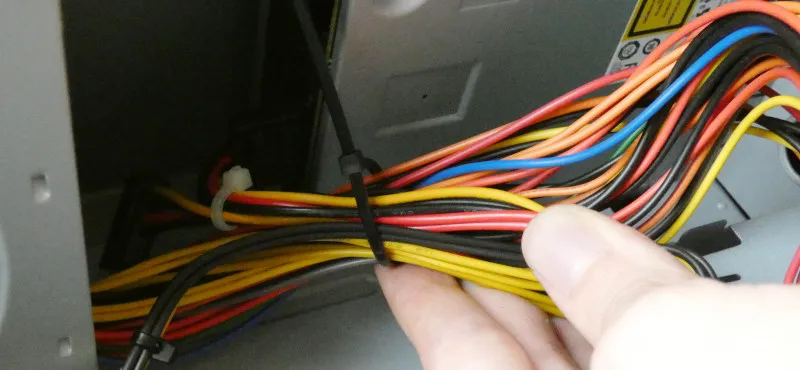
Różne typy kabli komputerowych - zrozumienie podstaw
W komputerach używa się różnych typów kabli, z których każdy pełni określoną funkcję. Najbardziej podstawowe to kable zasilające, takie jak kabel 24-pinowy ATX, który dostarcza energię do płyty głównej, oraz kable SATA, które łączą dyski twarde i SSD z płytą główną. Istnieją również kable PCIe, które zasilają dedykowane karty graficzne. Ważne jest, aby wybrać odpowiedni kabel dla każdego komponentu, aby zapewnić ich prawidłowe działanie.
Oprócz kabli zasilających, w komputerach wykorzystuje się również kable sygnałowe, takie jak kable HDMI i USB. Kable HDMI służą do przesyłania obrazu i dźwięku do monitora lub telewizora, natomiast kable USB umożliwiają komunikację z urządzeniami peryferyjnymi, takimi jak klawiatury, myszki czy drukarki. Zrozumienie tych różnych typów kabli oraz ich zastosowań jest kluczowe dla każdego, kto chce efektywnie zbudować lub zmodernizować swój komputer.
Jak efektywnie zarządzać kablami w komputerze dla lepszej wydajności
Efektywne zarządzanie kablami w komputerze to nie tylko kwestia estetyki, ale także wydajności i chłodzenia. Uporządkowane przewody poprawiają przepływ powietrza wewnątrz obudowy, co może prowadzić do niższych temperatur komponentów. Warto zainwestować w systemy zarządzania kablami, takie jak opaski zaciskowe, rzepy czy specjalne uchwyty, które pomogą utrzymać porządek. Dzięki temu unikniesz nie tylko przegrzewania się podzespołów, ale także potencjalnych uszkodzeń mechanicznych, które mogą wyniknąć z plątaniny kabli.
W przyszłości, z rozwojem technologii, możemy spodziewać się jeszcze bardziej zaawansowanych rozwiązań w zakresie zarządzania kablami. Technologie bezprzewodowe stają się coraz bardziej popularne, a wiele urządzeń, takich jak myszki czy klawiatury, już teraz korzysta z tej formy łączności. W miarę jak technologia rozwija się, możemy również zobaczyć więcej komponentów, które eliminują potrzebę kabli, co wpłynie na organizację przestrzeni roboczej i ułatwi konserwację. Warto być na bieżąco z nowinkami technologicznymi, aby w pełni wykorzystać potencjał swojego sprzętu komputerowego.